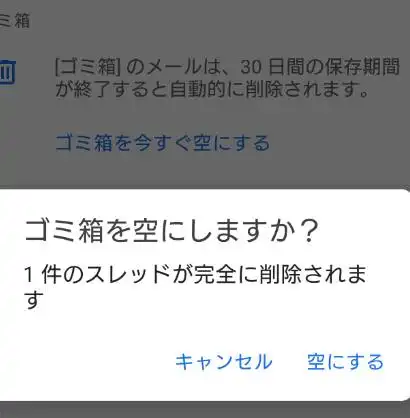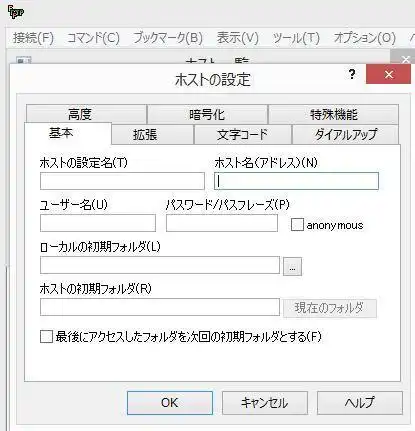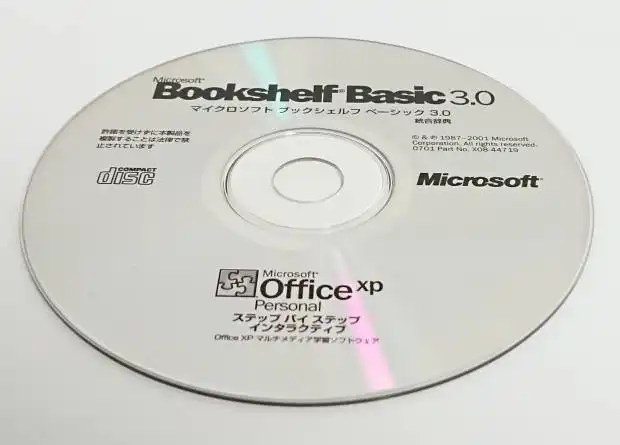「サーバ」(server)と「ストレージ」(storage)とは、具体的にどのように違っていて、
またファイルの保護や失ったデータの復元を行う際の方法には、どのような違いがある?という疑問について解説いたします。
ストレージに保存されたデータを読み込むには?
まず、ストレージ(storage)とは「記憶装置」という意味で、メモリー(memory)とも呼びます。
データを書き込みして保存してから、後で読み込みできるようにしておくための装置です。
パソコンなどのコンピューターでは、主記憶装置であるメインメモリ(main memory)と、
補助記憶装置であるハードディスク(hard disk drive)またはSSD(solid state drive)と種類が分かれています。
CPUを高速でアクセスできるようにする、記憶素子のメインメモリは一次記憶装置とも呼ばれ、
こちらは直接のデータの保存には使用されません。
SSDやハードディスク、また外部の外付けHDDやUSBメモリ、SDメモリーカード、DVD-R、CFなどは、
電子データを拡張子のファイルとして保存する二次記憶装置です。
またRAIDも、複数のハードディスクで構成されたストレージです。
これらは、WindowsやmacOSのパソコンで、フォーマットが合っていれば、
増設やUSBコネクタからの接続により、ストレートにアクセスして内部のデータを読み込むことができます。
電子データのファイルを保存する際の、個別の電子機器ではない、
「クラウドストレージ」(Cloud storage)の場合は、インターネット上のサイバースペースを借りて、
そちらのサービスのフォルダーにファイルを送信して保存する形になり、ログインしてデータにアクセスします。
パソコンから開けないファイルを復旧するには?

最初にパソコンにつなげてから、正常に読み込めなかったら、一度取り外して再起動をされてみてください。
また、デバイスドライバの更新または削除をして再度つなげると、修復されてデータが開けることもあります。
パソコンを購入したばかりの時や、一度オペレーティングシステムを再インストールしてから、
パソコン(Cドライブ)を初期化したばかりの状態の時は、接続に関する一時的な問題も起きやすくなります。
もし誤って保存していたファイルを削除しても、別のストレージやクラウドサービスへのバックアップ、
または復元用のシステムやアプリケーションソフトウェアを使って比較的、個人で復旧がしやすい媒体です。
ですが より確実に、またお急ぎで、SSDやハードディスクといったストレージから消えたファイルを元に戻したい場合には、
プロのデータリカバリーサービスでの、検査と復元の措置を受けてみることをおすすめします。
サーバーのデータにアクセスするには?
次にサーバ(server)とは、ネットワークを通してクライアントにサービスを提供するための、
システム・装置のことを指します。
自宅・自社内のファイルサーバーやプリントサーバー、アプリケーションサーバー、
また、インターネットで提供されるサービスのためのメールサーバーやFTPサーバーなど、
各機能と用途に分かれた複数の種類があります。
システムやデータベースを、ネットワークから接続して複数のクライアントで使用するための
「サーバ」(Server)は、普通の外付けHDDなどのストレージとの違いの点として、
インターネットを経由してパソコンなどのコンピューターからデータを開く点、
また製品自体が通信機能としてのシステムを搭載されている点があります。
NASによるデータの多重化で安全性を向上

また、NAS(Network-Attached Storage/ネットワークアタッチストレージ)は、
ネットワークを介して接続する小型のファイルサーバーであり、
また補助記憶装置(ストレージ)としても分類されています。
TeraStationやLinkStation、LANDISKなどはパソコンにはUSBケーブルではなく、
無線LANルーターなど自宅、自社のネットワーク回線でつなげるのが特徴的な違いです。
また、ミラーリングサーバーでデータの消失を防止できる?という疑問については、こちらの解説ページにて。
サーバから誤ってデータを削除すると、
ゴミ箱の機能がないシステムだと、そのまま消去されてしまうのでご注意ください。
システムをアップデートしてエラーを修復するには?
次に、ファームウェアや管理用のアプリケーションソフトウェアに異常が起きると、
エラー警告メッセージが表示されて、正常に機能が動作しなくなることがあります。
接続エラーが出たら、製品のファームウェアのアップデーターのソフトウェアを、
インストールしてパッチとして当てると、データへのアクセスができない状態から復元できる場合がります。
また、無事にシステムの更新が正常に済んでも開けない場合はもう一度PCを再起動されてみてください。
管理用のツールに問題が出た時は、セットアップのやり直しを行ってみましょう。
また、LIVEDATA 様での、サーバー・共有フォルダからデータを復旧したい!簡単に試せる復元方法と防止策 の解説も参考までに。
ネットワークからのアクセスは、どこかで設定ミスが引っかかってうまくいかずに、
最初は失敗しやすい点もありますので根気よく接続作業を行います。
データ復旧サービスにHDDを出してみる
また、複数のHDDを搭載したRAIDが実装されているものが多く、さらにフォーマットされるファイルシステムは、
WindowsやmacOSでは通常、特殊なソフトウェアを使わなければ読み込めず、
例えばHDDを取り出してパソコンにつなげても、そのままでは開けないことが多いです。
万が一のエラーやシステムのトラブル発生の可能性に備えて、念のため事前に、
サーバーやストレージの内部の重要なデータは、定期的な更新バックアップなどで別に保存して、
いつでも必要なファイルの復元による対処ができるようにすることをおすすめします。
自身で管理をされているサーバから、誤って必要なファイルを削除してしまったり、
故障で読み込めなくなった場合は、やはり専門のデータ復旧サービスセンターに問い合わせて、
状態を見てもらわれることを推奨します。